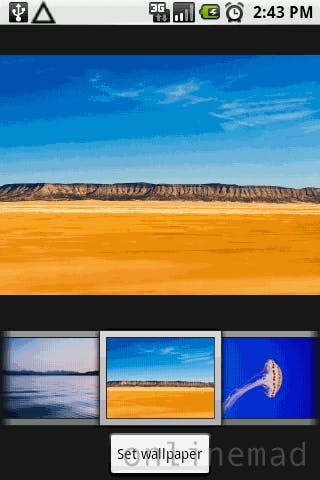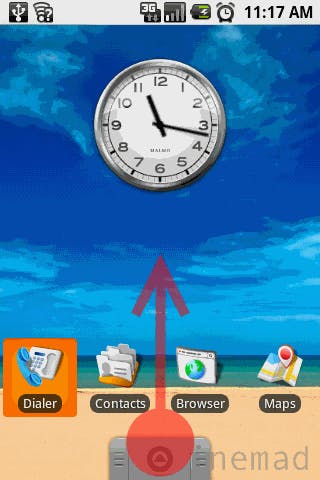環境說明
Android 裝置:Android Dev Phone 1
說明:Home 桌面是 Android 最基本的應用程式,這裡介紹一些基本的操作技巧與說明。
打開應用程式集
壓住下方的按鈕向上拖曳即可打開應用程式集,如果要關閉就壓住按鈕向下拖曳即可關閉清單。
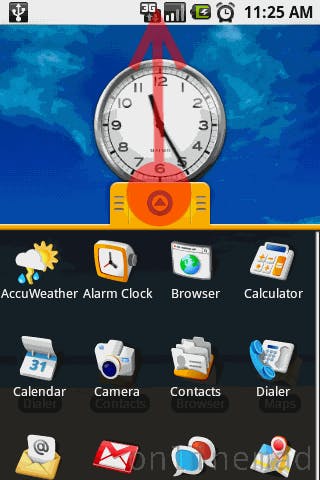
左方與右方桌面

Android 的 Home 桌面除了中間外,還有左方與右方桌面。
按住螢幕「向右方拖曳」,會進入左方桌面,預設沒有任何捷徑,一樣之後可以再新增。
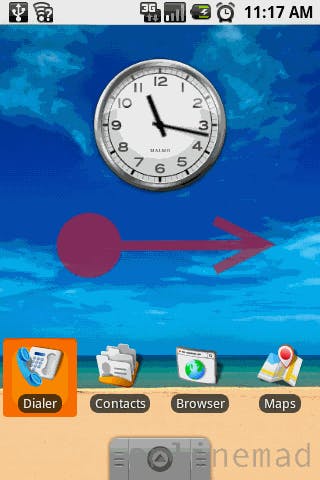
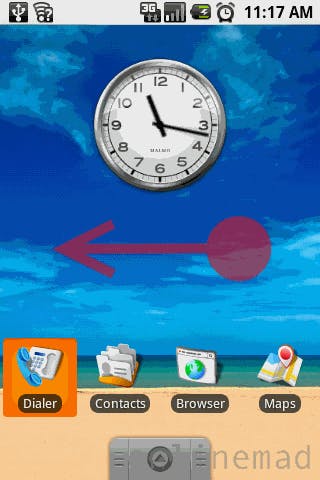
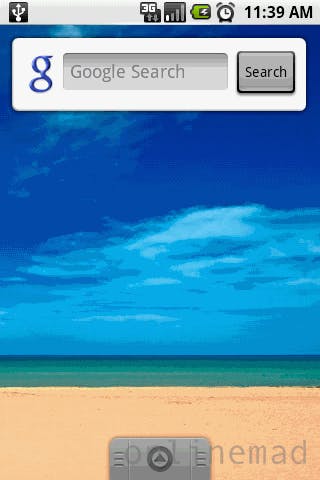
打開 Notifications
如果有新簡訊或 mail,Android 都會主動通知,要查看 Notifications 只要壓住狀態列向下拉,就可以打開 Notifications。
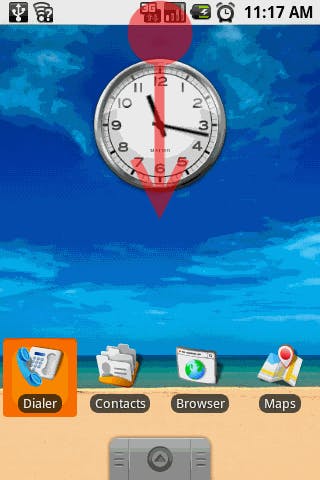
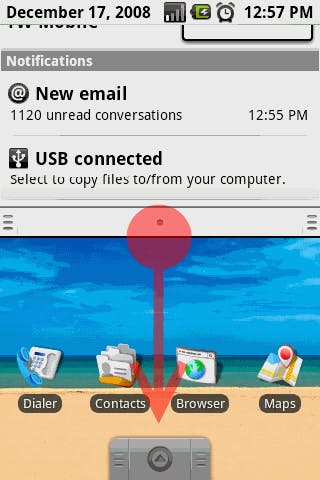
新增或移除桌面元件
新增元件
點選「MENU」選擇「Add」,接下來可以新增四種元件到桌面,分別是:Application(應用程式)、Shortcut(捷徑)、Widget(小工具)、Wallpaper(桌布)。
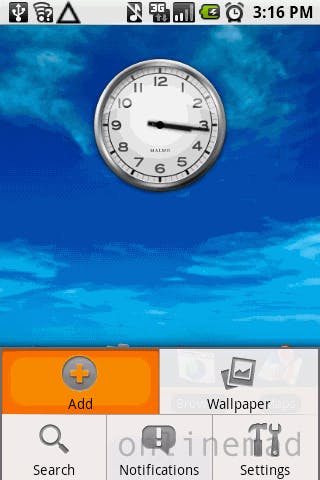
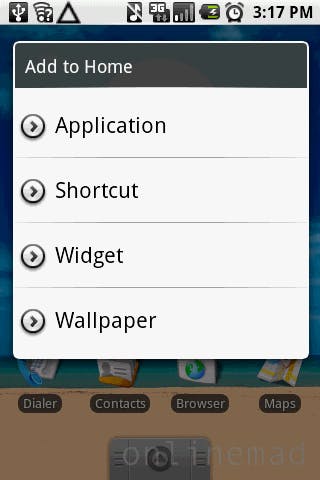
接下來我選擇了「Applocation」中的「Calculator」之後就會加到桌面了。
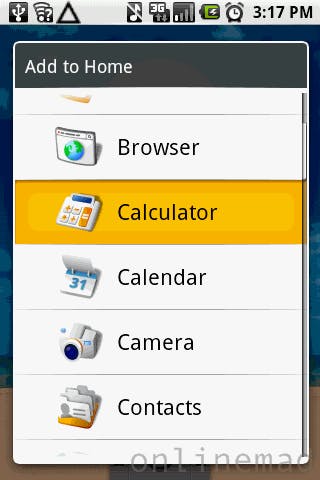
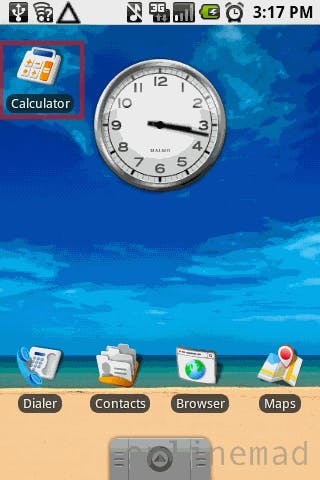
移除元件
要移除元件也很簡單,先壓住要移除的元件約 3 秒,元件會放大同時機身會振動,下方的應用程式圖示會變成垃圾桶,之後就可以拖曳至垃圾桶,就完成移除。
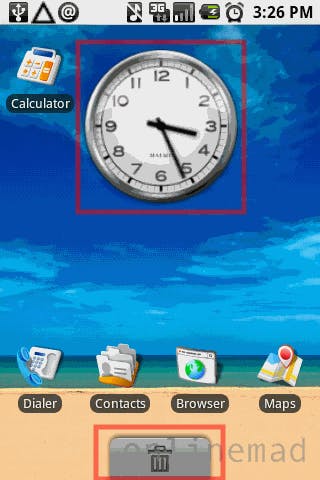
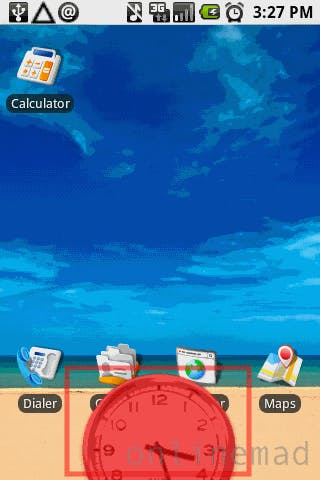
最後討人厭的時鍾就消失了。
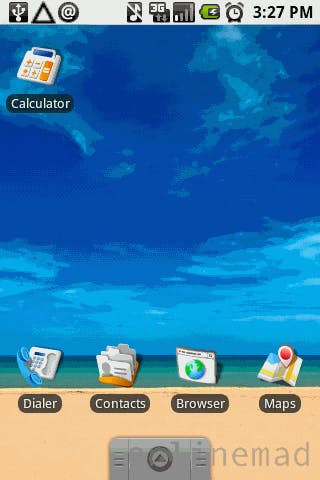
用 Folder 來管理桌面元件
加入 Folder
先利用新增元件的方式,將位於「Shortcut」的「Folder」加入桌面。
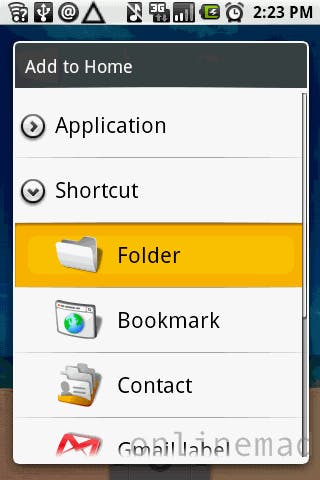
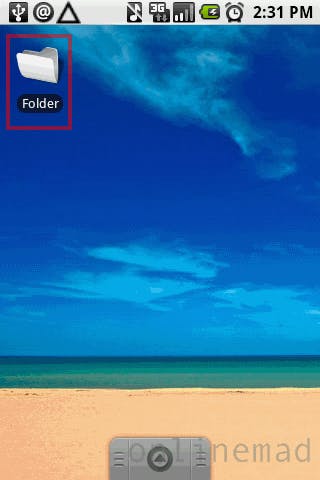
接著再壓住要移動的元件拖曳到 「Folder」上就可以加入「Folder」,之後再點選「Folder」就會發現元件被移動到「Folder」裡面。
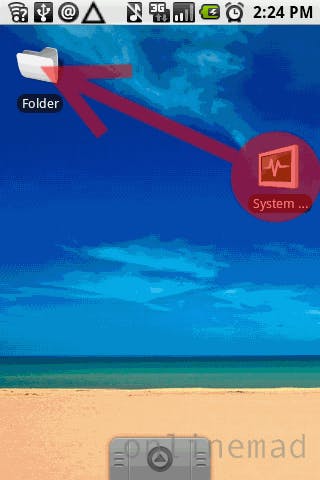
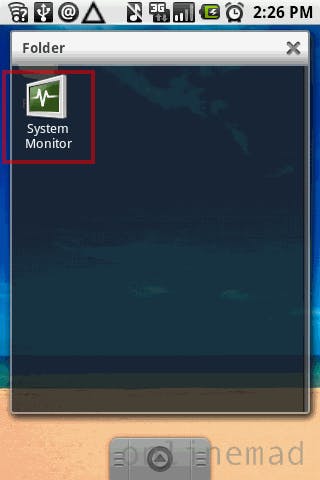
重新命名 Folder
打開 Foldrt 後,點選 Foler 的名稱列,就會出現「Rename」的對話框,再利用鍵盤輸入「Folder name:」按下「OK」就可以完成重新命名的動作。
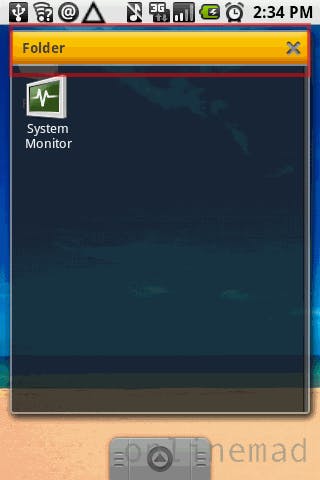
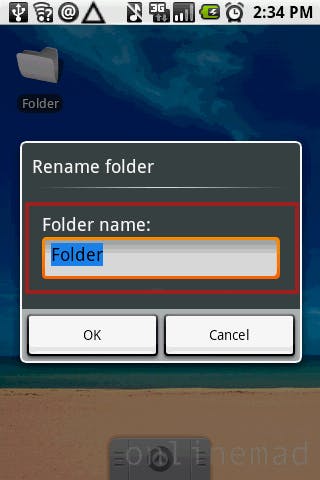
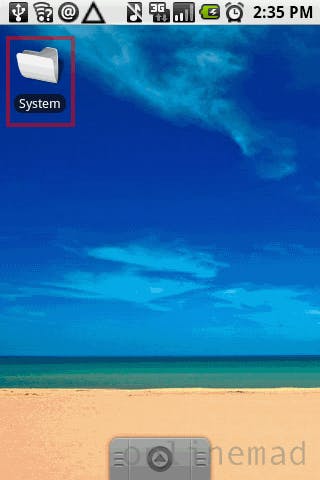
更換桌布
更換桌布也是最基本的功能,Android 要更換桌布也非常的簡單。首先先點選「MENU」>「Wallpaper」再選擇桌布的來源,來源可以從拍照的照片也可以從內建的「gallery」選取。
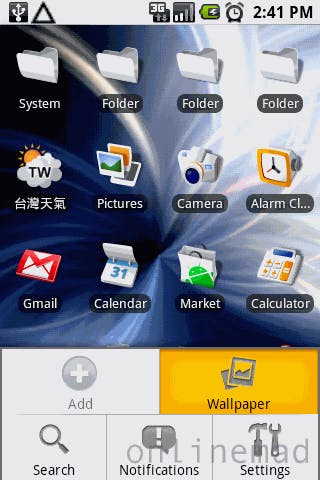
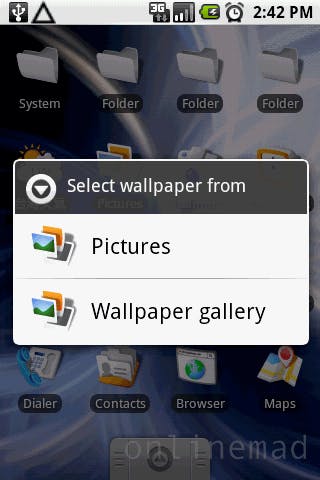
這邊院長是選擇「gallery」之後再從「gallery」中挑選喜歡的桌布,並選取「set wallpaper」就可以了。